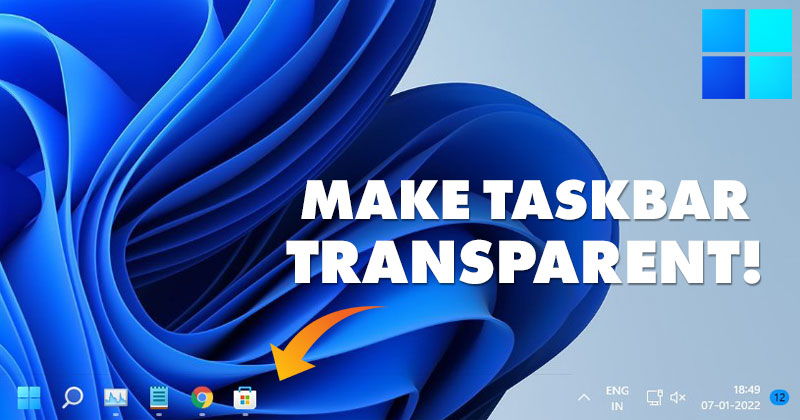
Det första du skulle lägga märke till med Windows 11 är de visuella förändringarna. Jämfört med Windows 10 har Windows 11 ett mer raffinerat utseende. Den innehåller också nya bakgrundsbilder, teman, ikoner och mer.
Dessutom ändrade Microsoft standardinställningen av aktivitetsfältsikonen till att centreras på Windows 11. På nackdelen tog Microsoft bort flera alternativ från aktivitetsfältet i Windows 11, som att justera storleken på aktivitetsfältet, öppna aktivitetshanteraren, etc.
När det gäller anpassning av aktivitetsfältet erbjuder Windows 11 dig inte många alternativ. Du kan till exempel aktivera transparenseffekten för Windows och Aktivitetsfältet, men det gör inte Aktivitetsfältet 100 % transparent.
Hur man gör Windows 11 Aktivitetsfältet helt transparent
För att göra Windows 11s aktivitetsfält helt transparent måste du använda ett tredjepartsprogram som heter TranslucentTB. Den här artikeln kommer att dela de två bästa metoderna för att göra Windows 11 aktivitetsfält transparent. Låt oss kolla in.
1. Först och främst klickar du på Windows 11 Start-knappen och väljer Inställningar.
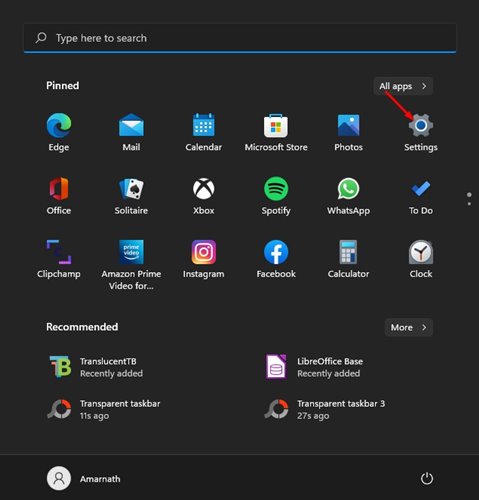
2. På sidan Inställningar klickar du på alternativet Personalisering.
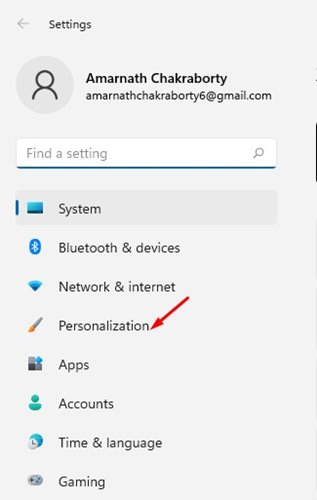
3. Klicka på alternativet Färger i den högra rutan.
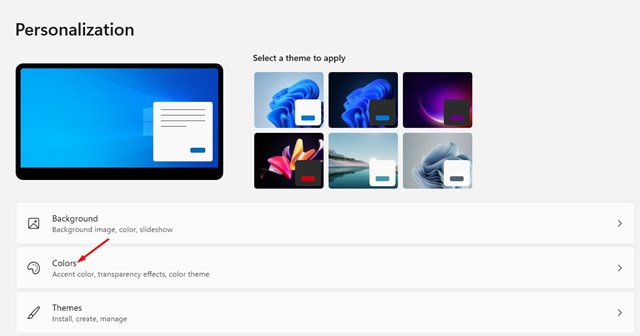
4. Under Färger, aktivera växlingsknappen bakom Transparenseffekter.
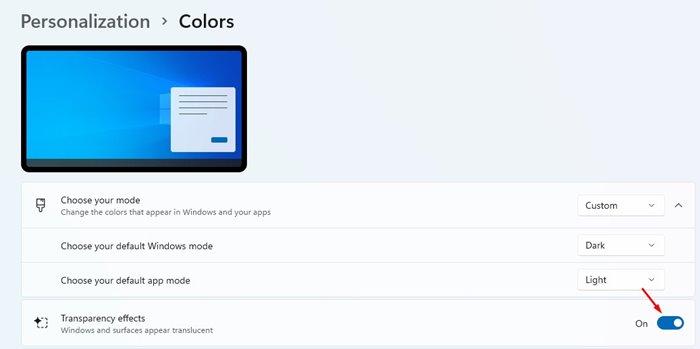
Det är allt! Du är färdig. Detta kommer att aktivera transparenseffekten på aktivitetsfältet.
2. Använda TranslucentTB
Ovanstående metod som vi har delat kommer inte att göra Windows 11 aktivitetsfältet helt transparent. Därför måste du använda en tredjepartsapp för att vara helt transparent. Här är vad du behöver göra.
1. Öppna först den här Github-länken och ladda ner GenomskinligTB applikation på din PC.
2. När du har laddat ner installerar du applikationen TranslucentTB på din PC.
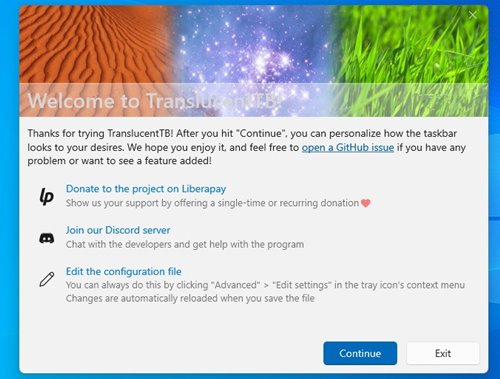
3. När du har installerat den hittar du en TranslucentTB-ikon i systemfältet.
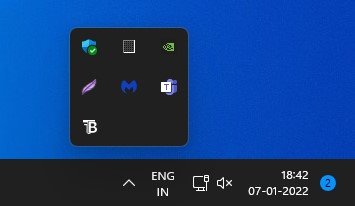
4. Högerklicka på ikonen och välj Skrivbord > Rensa. Detta kommer att göra aktivitetsfältet helt transparent.
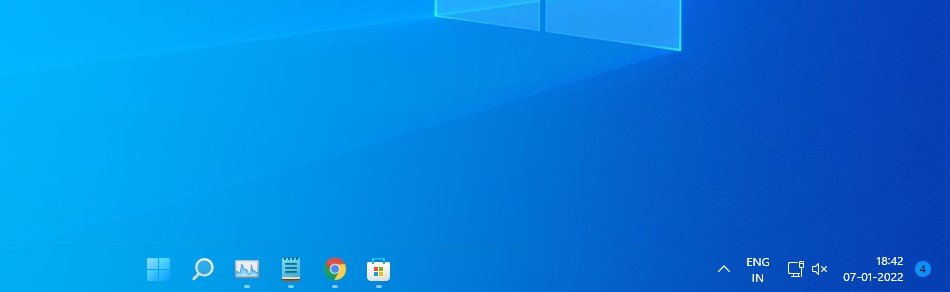
Så den här guiden handlar om att göra Windows 11 aktivitetsfält helt transparent. Jag hoppas att den här artikeln hjälpte dig! Dela det också med dina vänner. Om du har några tvivel om detta, låt oss veta i kommentarsfältet nedan.